Lancia Ypsilon 2017 Instrukcja obsługi (in Polish)
Manufacturer: LANCIA, Model Year: 2017, Model line: Ypsilon, Model: Lancia Ypsilon 2017Pages: 220, PDF Size: 4.88 MB
Page 191 of 220
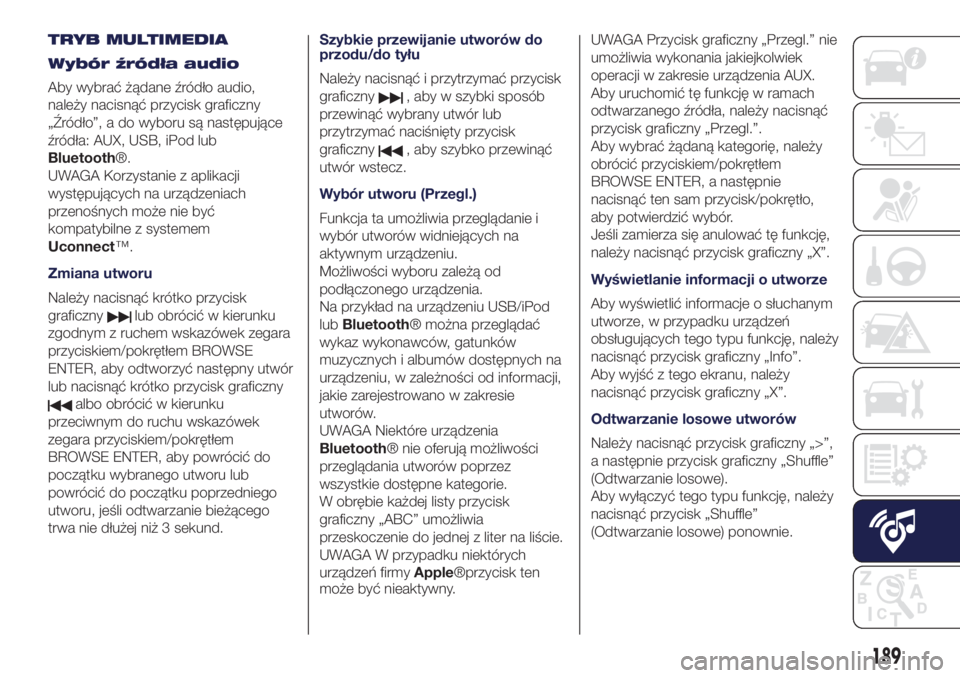
TRYB MULTIMEDIA
Wybór źródła audio
Aby wybrać żądane źródło audio,
należy nacisnąć przycisk graficzny
„Źródło”, a do wyboru są następujące
źródła: AUX, USB, iPod lub
Bluetooth®.
UWAGA Korzystanie z aplikacji
występujących na urządzeniach
przenośnych może nie być
kompatybilne z systemem
Uconnect™.
Zmiana utworu
Należy nacisnąć krótko przycisk
graficzny
lub obrócić w kierunku
zgodnym z ruchem wskazówek zegara
przyciskiem/pokrętłem BROWSE
ENTER, aby odtworzyć następny utwór
lub nacisnąć krótko przycisk graficzny
albo obrócić w kierunku
przeciwnym do ruchu wskazówek
zegara przyciskiem/pokrętłem
BROWSE ENTER, aby powrócić do
początku wybranego utworu lub
powrócić do początku poprzedniego
utworu, jeśli odtwarzanie bieżącego
trwa nie dłużej niż 3 sekund.Szybkie przewijanie utworów do
przodu/do tyłu
Należy nacisnąć i przytrzymać przycisk
graficzny
, aby w szybki sposób
przewinąć wybrany utwór lub
przytrzymać naciśnięty przycisk
graficzny
, aby szybko przewinąć
utwór wstecz.
Wybór utworu (Przegl.)
Funkcja ta umożliwia przeglądanie i
wybór utworów widniejących na
aktywnym urządzeniu.
Możliwości wyboru zależą od
podłączonego urządzenia.
Na przykład na urządzeniu USB/iPod
lubBluetooth® można przeglądać
wykaz wykonawców, gatunków
muzycznych i albumów dostępnych na
urządzeniu, w zależności od informacji,
jakie zarejestrowano w zakresie
utworów.
UWAGA Niektóre urządzenia
Bluetooth® nie oferują możliwości
przeglądania utworów poprzez
wszystkie dostępne kategorie.
W obrębie każdej listy przycisk
graficzny „ABC” umożliwia
przeskoczenie do jednej z liter na liście.
UWAGA W przypadku niektórych
urządzeń firmyApple®przycisk ten
może być nieaktywny.UWAGA Przycisk graficzny „Przegl.” nie
umożliwia wykonania jakiejkolwiek
operacji w zakresie urządzenia AUX.
Aby uruchomić tę funkcję w ramach
odtwarzanego źródła, należy nacisnąć
przycisk graficzny „Przegl.”.
Aby wybrać żądaną kategorię, należy
obrócić przyciskiem/pokrętłem
BROWSE ENTER, a następnie
nacisnąć ten sam przycisk/pokrętło,
aby potwierdzić wybór.
Jeśli zamierza się anulować tę funkcję,
należy nacisnąć przycisk graficzny „X”.
Wyświetlanie informacji o utworze
Aby wyświetlić informacje o słuchanym
utworze, w przypadku urządzeń
obsługujących tego typu funkcję, należy
nacisnąć przycisk graficzny „Info”.
Aby wyjść z tego ekranu, należy
nacisnąć przycisk graficzny „X”.
Odtwarzanie losowe utworów
Należy nacisnąć przycisk graficzny „>”,
a następnie przycisk graficzny „Shuffle”
(Odtwarzanie losowe).
Aby wyłączyć tego typu funkcję, należy
nacisnąć przycisk „Shuffle”
(Odtwarzanie losowe) ponownie.
189
Page 192 of 220
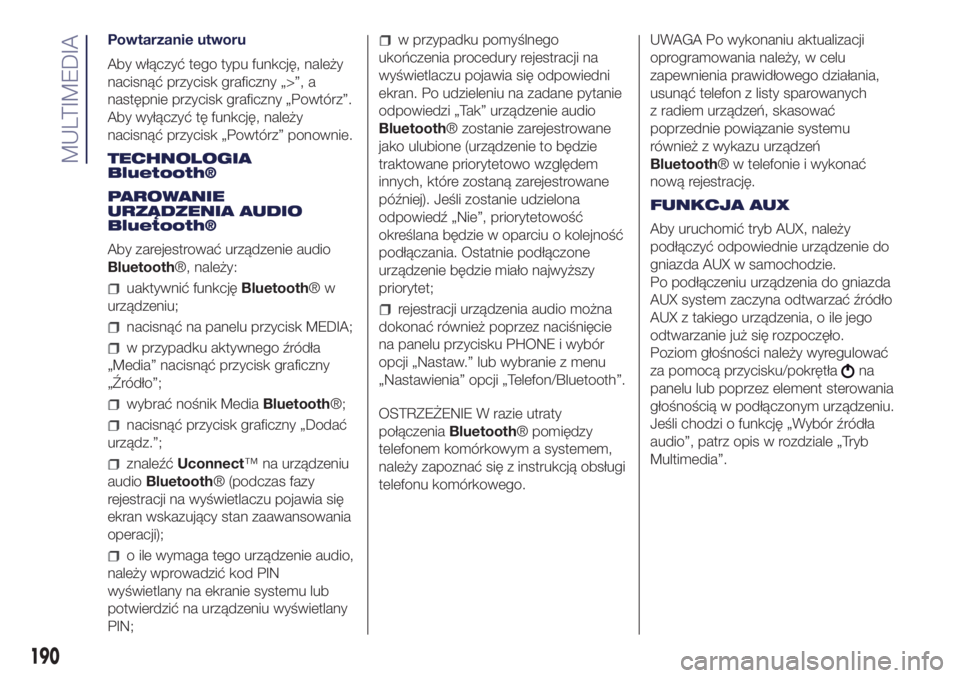
Powtarzanie utworu
Aby włączyć tego typu funkcję, należy
nacisnąć przycisk graficzny „>”, a
następnie przycisk graficzny „Powtórz”.
Aby wyłączyć tę funkcję, należy
nacisnąć przycisk „Powtórz” ponownie.
TECHNOLOGIA
Bluetooth®
PAROWANIE
URZĄDZENIA AUDIO
Bluetooth®
Aby zarejestrować urządzenie audio
Bluetooth®, należy:
uaktywnić funkcjęBluetooth®w
urządzeniu;
nacisnąć na panelu przycisk MEDIA;
w przypadku aktywnego źródła
„Media” nacisnąć przycisk graficzny
„Źródło”;
wybrać nośnik MediaBluetooth®;
nacisnąć przycisk graficzny „Dodać
urządz.”;
znaleźćUconnect™ na urządzeniu
audioBluetooth® (podczas fazy
rejestracji na wyświetlaczu pojawia się
ekran wskazujący stan zaawansowania
operacji);
o ile wymaga tego urządzenie audio,
należy wprowadzić kod PIN
wyświetlany na ekranie systemu lub
potwierdzić na urządzeniu wyświetlany
PIN;
w przypadku pomyślnego
ukończenia procedury rejestracji na
wyświetlaczu pojawia się odpowiedni
ekran. Po udzieleniu na zadane pytanie
odpowiedzi „Tak” urządzenie audio
Bluetooth® zostanie zarejestrowane
jako ulubione (urządzenie to będzie
traktowane priorytetowo względem
innych, które zostaną zarejestrowane
później). Jeśli zostanie udzielona
odpowiedź „Nie”, priorytetowość
określana będzie w oparciu o kolejność
podłączania. Ostatnie podłączone
urządzenie będzie miało najwyższy
priorytet;
rejestracji urządzenia audio można
dokonać również poprzez naciśnięcie
na panelu przycisku PHONE i wybór
opcji „Nastaw.” lub wybranie z menu
„Nastawienia” opcji „Telefon/Bluetooth”.
OSTRZEŻENIE W razie utraty
połączeniaBluetooth® pomiędzy
telefonem komórkowym a systemem,
należy zapoznać się z instrukcją obsługi
telefonu komórkowego.UWAGA Po wykonaniu aktualizacji
oprogramowania należy, w celu
zapewnienia prawidłowego działania,
usunąć telefon z listy sparowanych
z radiem urządzeń, skasować
poprzednie powiązanie systemu
również z wykazu urządzeń
Bluetooth® w telefonie i wykonać
nową rejestrację.
FUNKCJA AUX
Aby uruchomić tryb AUX, należy
podłączyć odpowiednie urządzenie do
gniazda AUX w samochodzie.
Po podłączeniu urządzenia do gniazda
AUX system zaczyna odtwarzać źródło
AUX z takiego urządzenia, o ile jego
odtwarzanie już się rozpoczęło.
Poziom głośności należy wyregulować
za pomocą przycisku/pokrętła
na
panelu lub poprzez element sterowania
głośnością w podłączonym urządzeniu.
Jeśli chodzi o funkcję „Wybór źródła
audio”, patrz opis w rozdziale „Tryb
Multimedia”.
190
MULTIMEDIA
Page 193 of 220
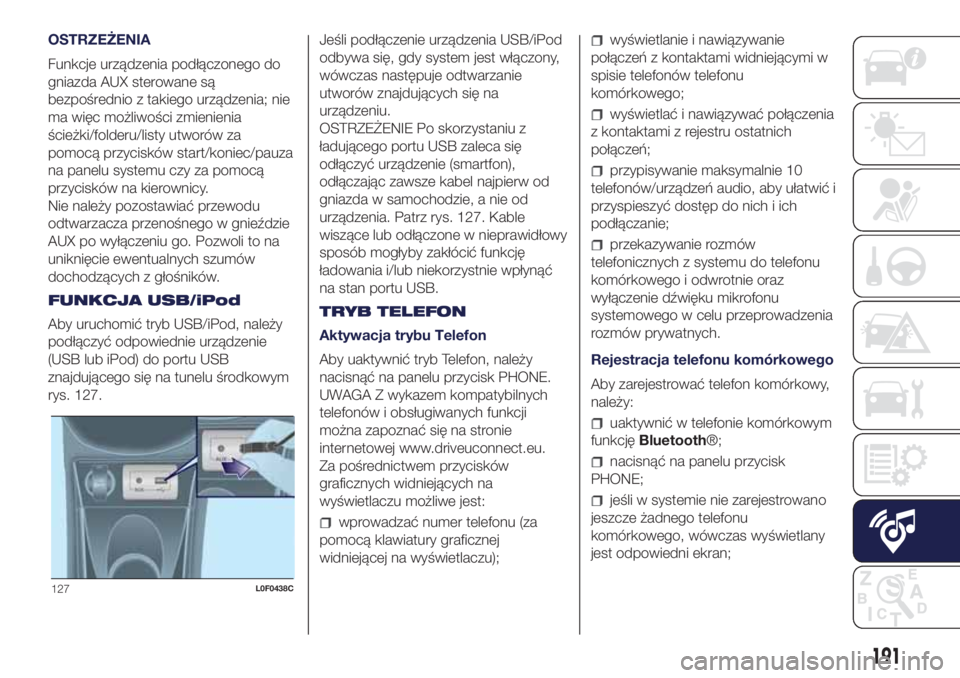
OSTRZEŻENIA
Funkcje urządzenia podłączonego do
gniazda AUX sterowane są
bezpośrednio z takiego urządzenia; nie
ma więc możliwości zmienienia
ścieżki/folderu/listy utworów za
pomocą przycisków start/koniec/pauza
na panelu systemu czy za pomocą
przycisków na kierownicy.
Nie należy pozostawiać przewodu
odtwarzacza przenośnego w gnieździe
AUX po wyłączeniu go. Pozwoli to na
uniknięcie ewentualnych szumów
dochodzących z głośników.
FUNKCJA USB/iPod
Aby uruchomić tryb USB/iPod, należy
podłączyć odpowiednie urządzenie
(USB lub iPod) do portu USB
znajdującego się na tunelu środkowym
rys. 127.Jeśli podłączenie urządzenia USB/iPod
odbywa się, gdy system jest włączony,
wówczas następuje odtwarzanie
utworów znajdujących się na
urządzeniu.
OSTRZEŻENIE Po skorzystaniu z
ładującego portu USB zaleca się
odłączyć urządzenie (smartfon),
odłączając zawsze kabel najpierw od
gniazda w samochodzie, a nie od
urządzenia. Patrz rys. 127. Kable
wiszące lub odłączone w nieprawidłowy
sposób mogłyby zakłócić funkcję
ładowania i/lub niekorzystnie wpłynąć
na stan portu USB.
TRYB TELEFON
Aktywacja trybu Telefon
Aby uaktywnić tryb Telefon, należy
nacisnąć na panelu przycisk PHONE.
UWAGA Z wykazem kompatybilnych
telefonów i obsługiwanych funkcji
można zapoznać się na stronie
internetowej www.driveuconnect.eu.
Za pośrednictwem przycisków
graficznych widniejących na
wyświetlaczu możliwe jest:
wprowadzać numer telefonu (za
pomocą klawiatury graficznej
widniejącej na wyświetlaczu);
wyświetlanie i nawiązywanie
połączeń z kontaktami widniejącymi w
spisie telefonów telefonu
komórkowego;
wyświetlać i nawiązywać połączenia
z kontaktami z rejestru ostatnich
połączeń;
przypisywanie maksymalnie 10
telefonów/urządzeń audio, aby ułatwić i
przyspieszyć dostęp do nich i ich
podłączanie;
przekazywanie rozmów
telefonicznych z systemu do telefonu
komórkowego i odwrotnie oraz
wyłączenie dźwięku mikrofonu
systemowego w celu przeprowadzenia
rozmów prywatnych.
Rejestracja telefonu komórkowego
Aby zarejestrować telefon komórkowy,
należy:
uaktywnić w telefonie komórkowym
funkcjęBluetooth®;
nacisnąć na panelu przycisk
PHONE;
jeśli w systemie nie zarejestrowano
jeszcze żadnego telefonu
komórkowego, wówczas wyświetlany
jest odpowiedni ekran;
127L0F0438C
191
Page 194 of 220
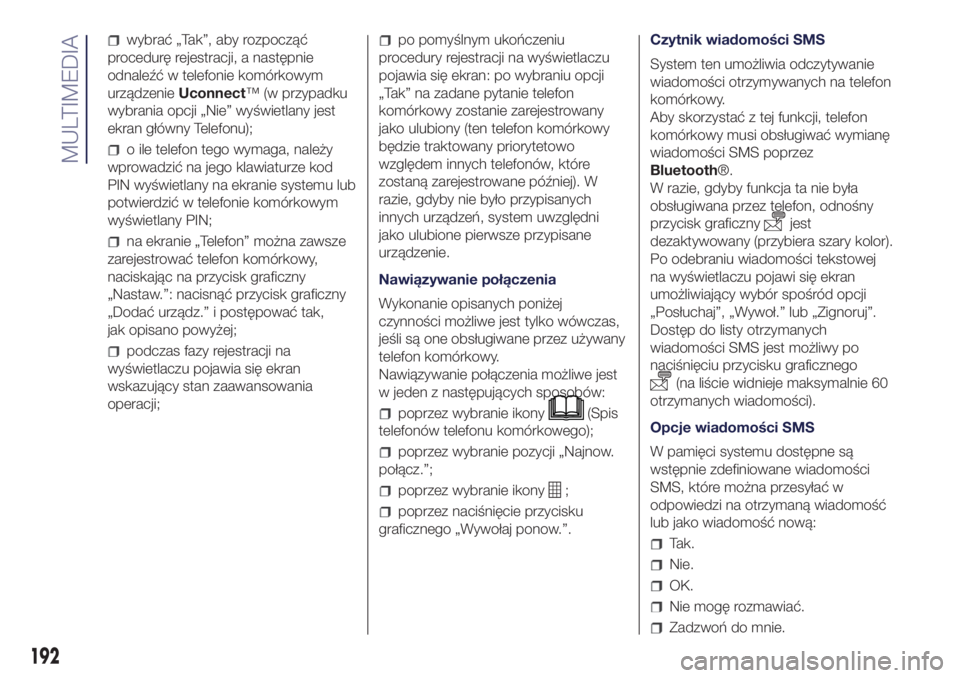
wybrać „Tak”, aby rozpocząć
procedurę rejestracji, a następnie
odnaleźć w telefonie komórkowym
urządzenieUconnect™ (w przypadku
wybrania opcji „Nie” wyświetlany jest
ekran główny Telefonu);
o ile telefon tego wymaga, należy
wprowadzić na jego klawiaturze kod
PIN wyświetlany na ekranie systemu lub
potwierdzić w telefonie komórkowym
wyświetlany PIN;
na ekranie „Telefon” można zawsze
zarejestrować telefon komórkowy,
naciskając na przycisk graficzny
„Nastaw.”: nacisnąć przycisk graficzny
„Dodać urządz.” i postępować tak,
jak opisano powyżej;
podczas fazy rejestracji na
wyświetlaczu pojawia się ekran
wskazujący stan zaawansowania
operacji;
po pomyślnym ukończeniu
procedury rejestracji na wyświetlaczu
pojawia się ekran: po wybraniu opcji
„Tak” na zadane pytanie telefon
komórkowy zostanie zarejestrowany
jako ulubiony (ten telefon komórkowy
będzie traktowany priorytetowo
względem innych telefonów, które
zostaną zarejestrowane później). W
razie, gdyby nie było przypisanych
innych urządzeń, system uwzględni
jako ulubione pierwsze przypisane
urządzenie.
Nawiązywanie połączenia
Wykonanie opisanych poniżej
czynności możliwe jest tylko wówczas,
jeśli są one obsługiwane przez używany
telefon komórkowy.
Nawiązywanie połączenia możliwe jest
w jeden z następujących sposobów:
poprzez wybranie ikony(Spis
telefonów telefonu komórkowego);
poprzez wybranie pozycji „Najnow.
połącz.”;
poprzez wybranie ikony;
poprzez naciśnięcie przycisku
graficznego „Wywołaj ponow.”.Czytnik wiadomości SMS
System ten umożliwia odczytywanie
wiadomości otrzymywanych na telefon
komórkowy.
Aby skorzystać z tej funkcji, telefon
komórkowy musi obsługiwać wymianę
wiadomości SMS poprzez
Bluetooth®.
W razie, gdyby funkcja ta nie była
obsługiwana przez telefon, odnośny
przycisk graficzny
jest
dezaktywowany (przybiera szary kolor).
Po odebraniu wiadomości tekstowej
na wyświetlaczu pojawi się ekran
umożliwiający wybór spośród opcji
„Posłuchaj”, „Wywoł.” lub „Zignoruj”.
Dostęp do listy otrzymanych
wiadomości SMS jest możliwy po
naciśnięciu przycisku graficznego
(na liście widnieje maksymalnie 60
otrzymanych wiadomości).
Opcje wiadomości SMS
W pamięci systemu dostępne są
wstępnie zdefiniowane wiadomości
SMS, które można przesyłać w
odpowiedzi na otrzymaną wiadomość
lub jako wiadomość nową:
Tak.
Nie.
OK.
Nie mogę rozmawiać.
Zadzwoń do mnie.
192
MULTIMEDIA
Page 195 of 220
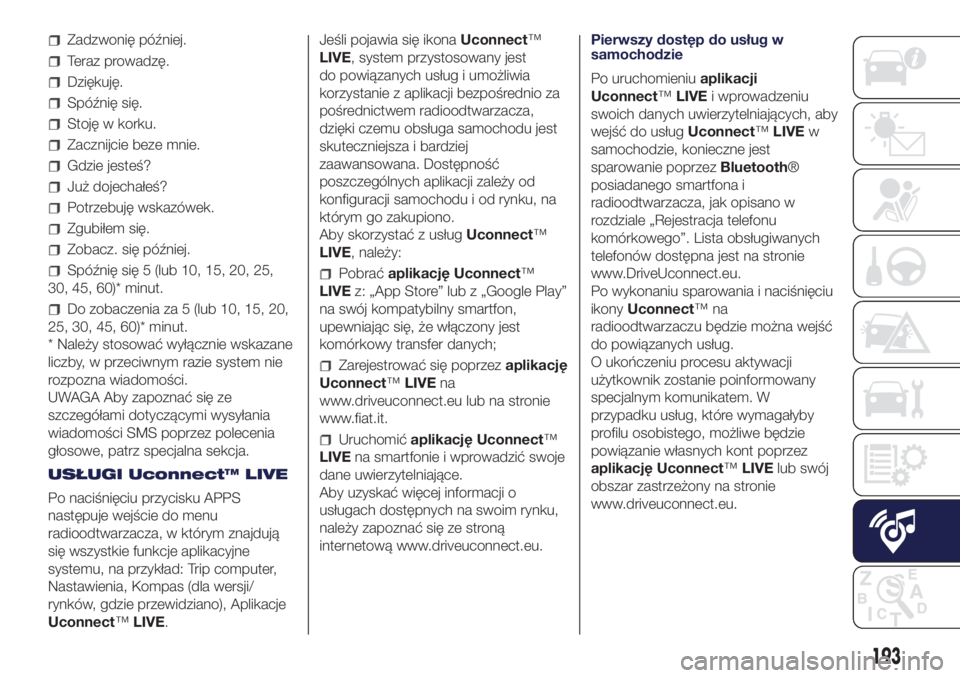
Zadzwonię później.
Teraz prowadzę.
Dziękuję.
Spóźnię się.
Stoję w korku.
Zacznijcie beze mnie.
Gdzie jesteś?
Już dojechałeś?
Potrzebuję wskazówek.
Zgubiłem się.
Zobacz. się później.
Spóźnię się 5 (lub 10, 15, 20, 25,
30, 45, 60)* minut.
Do zobaczenia za 5 (lub 10, 15, 20,
25, 30, 45, 60)* minut.
* Należy stosować wyłącznie wskazane
liczby, w przeciwnym razie system nie
rozpozna wiadomości.
UWAGA Aby zapoznać się ze
szczegółami dotyczącymi wysyłania
wiadomości SMS poprzez polecenia
głosowe, patrz specjalna sekcja.
USŁUGI Uconnect™ LIVE
Po naciśnięciu przycisku APPS
następuje wejście do menu
radioodtwarzacza, w którym znajdują
się wszystkie funkcje aplikacyjne
systemu, na przykład: Trip computer,
Nastawienia, Kompas (dla wersji/
rynków, gdzie przewidziano), Aplikacje
Uconnect™LIVE.Jeśli pojawia się ikonaUconnect™
LIVE, system przystosowany jest
do powiązanych usług i umożliwia
korzystanie z aplikacji bezpośrednio za
pośrednictwem radioodtwarzacza,
dzięki czemu obsługa samochodu jest
skuteczniejsza i bardziej
zaawansowana. Dostępność
poszczególnych aplikacji zależy od
konfiguracji samochodu i od rynku, na
którym go zakupiono.
Aby skorzystać z usługUconnect™
LIVE, należy:
Pobraćaplikację Uconnect™
LIVEz: „App Store” lub z „Google Play”
na swój kompatybilny smartfon,
upewniając się, że włączony jest
komórkowy transfer danych;
Zarejestrować się poprzezaplikację
Uconnect™LIVEna
www.driveuconnect.eu lub na stronie
www.fiat.it.
Uruchomićaplikację Uconnect™
LIVEna smartfonie i wprowadzić swoje
dane uwierzytelniające.
Aby uzyskać więcej informacji o
usługach dostępnych na swoim rynku,
należy zapoznać się ze stroną
internetową www.driveuconnect.eu.Pierwszy dostęp do usług w
samochodzie
Po uruchomieniuaplikacji
Uconnect™LIVEi wprowadzeniu
swoich danych uwierzytelniających, aby
wejść do usługUconnect™LIVEw
samochodzie, konieczne jest
sparowanie poprzezBluetooth®
posiadanego smartfona i
radioodtwarzacza, jak opisano w
rozdziale „Rejestracja telefonu
komórkowego”. Lista obsługiwanych
telefonów dostępna jest na stronie
www.DriveUconnect.eu.
Po wykonaniu sparowania i naciśnięciu
ikonyUconnect™na
radioodtwarzaczu będzie można wejść
do powiązanych usług.
O ukończeniu procesu aktywacji
użytkownik zostanie poinformowany
specjalnym komunikatem. W
przypadku usług, które wymagałyby
profilu osobistego, możliwe będzie
powiązanie własnych kont poprzez
aplikację Uconnect™LIVElub swój
obszar zastrzeżony na stronie
www.driveuconnect.eu.
193
Page 196 of 220
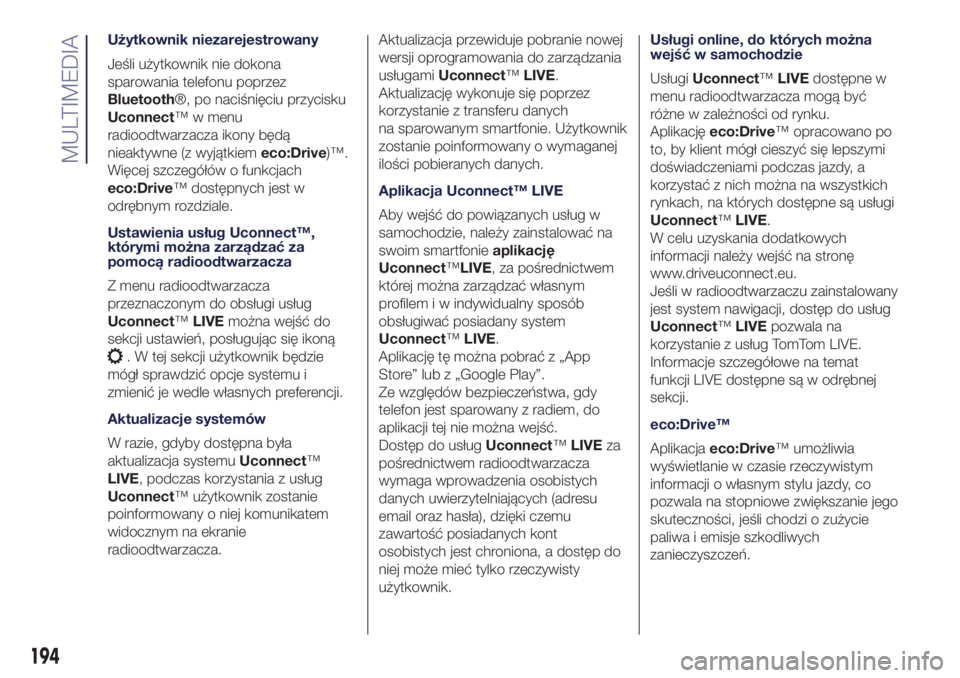
Użytkownik niezarejestrowany
Jeśli użytkownik nie dokona
sparowania telefonu poprzez
Bluetooth®, po naciśnięciu przycisku
Uconnect™ w menu
radioodtwarzacza ikony będą
nieaktywne (z wyjątkiemeco:Drive)™.
Więcej szczegółów o funkcjach
eco:Drive™ dostępnych jest w
odrębnym rozdziale.
Ustawienia usług Uconnect™,
którymi można zarządzać za
pomocą radioodtwarzacza
Z menu radioodtwarzacza
przeznaczonym do obsługi usług
Uconnect™LIVEmożna wejść do
sekcji ustawień, posługując się ikoną
. W tej sekcji użytkownik będzie
mógł sprawdzić opcje systemu i
zmienić je wedle własnych preferencji.
Aktualizacje systemów
W razie, gdyby dostępna była
aktualizacja systemuUconnect™
LIVE, podczas korzystania z usług
Uconnect™ użytkownik zostanie
poinformowany o niej komunikatem
widocznym na ekranie
radioodtwarzacza.Aktualizacja przewiduje pobranie nowej
wersji oprogramowania do zarządzania
usługamiUconnect™LIVE.
Aktualizację wykonuje się poprzez
korzystanie z transferu danych
na sparowanym smartfonie. Użytkownik
zostanie poinformowany o wymaganej
ilości pobieranych danych.
Aplikacja Uconnect™ LIVE
Aby wejść do powiązanych usług w
samochodzie, należy zainstalować na
swoim smartfonieaplikację
Uconnect™LIVE, za pośrednictwem
której można zarządzać własnym
profilem i w indywidualny sposób
obsługiwać posiadany system
Uconnect™LIVE.
Aplikację tę można pobrać z „App
Store” lub z „Google Play”.
Ze względów bezpieczeństwa, gdy
telefon jest sparowany z radiem, do
aplikacji tej nie można wejść.
Dostęp do usługUconnect™LIVEza
pośrednictwem radioodtwarzacza
wymaga wprowadzenia osobistych
danych uwierzytelniających (adresu
email oraz hasła), dzięki czemu
zawartość posiadanych kont
osobistych jest chroniona, a dostęp do
niej może mieć tylko rzeczywisty
użytkownik.Usługi online, do których można
wejść w samochodzie
UsługiUconnect™LIVEdostępne w
menu radioodtwarzacza mogą być
różne w zależności od rynku.
Aplikacjęeco:Drive™ opracowano po
to, by klient mógł cieszyć się lepszymi
doświadczeniami podczas jazdy, a
korzystać z nich można na wszystkich
rynkach, na których dostępne są usługi
Uconnect™LIVE.
W celu uzyskania dodatkowych
informacji należy wejść na stronę
www.driveuconnect.eu.
Jeśli w radioodtwarzaczu zainstalowany
jest system nawigacji, dostęp do usług
Uconnect™LIVEpozwala na
korzystanie z usług TomTom LIVE.
Informacje szczegółowe na temat
funkcji LIVE dostępne są w odrębnej
sekcji.
eco:Drive™
Aplikacjaeco:Drive™ umożliwia
wyświetlanie w czasie rzeczywistym
informacji o własnym stylu jazdy, co
pozwala na stopniowe zwiększanie jego
skuteczności, jeśli chodzi o zużycie
paliwa i emisje szkodliwych
zanieczyszczeń.
194
MULTIMEDIA
Page 197 of 220
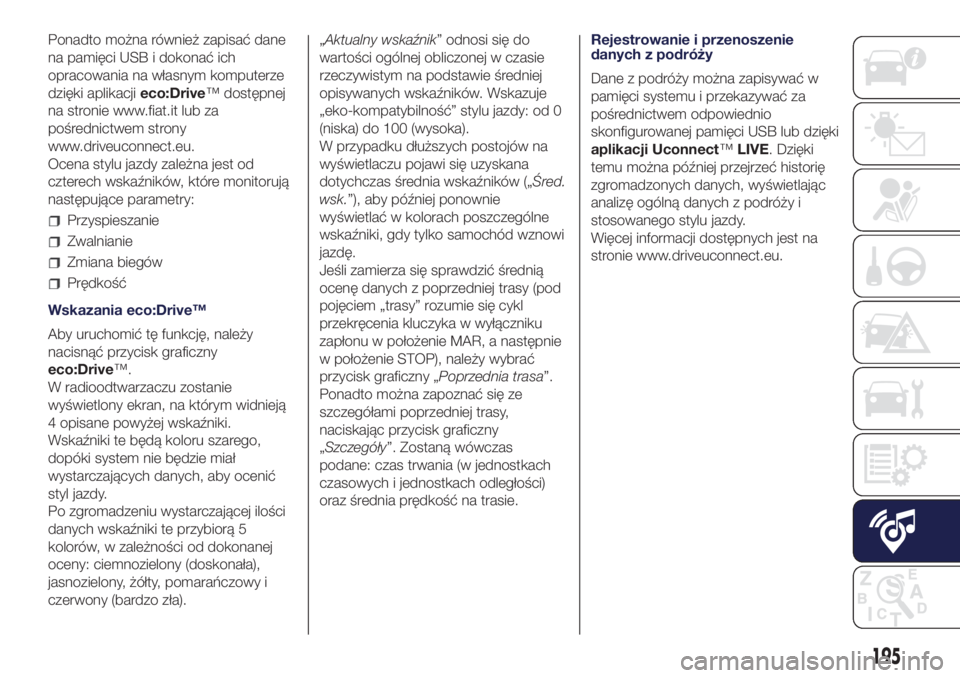
Ponadto można również zapisać dane
na pamięci USB i dokonać ich
opracowania na własnym komputerze
dzięki aplikacjieco:Drive™ dostępnej
na stronie www.fiat.it lub za
pośrednictwem strony
www.driveuconnect.eu.
Ocena stylu jazdy zależna jest od
czterech wskaźników, które monitorują
następujące parametry:
Przyspieszanie
Zwalnianie
Zmiana biegów
Prędkość
Wskazania eco:Drive™
Aby uruchomić tę funkcję, należy
nacisnąć przycisk graficzny
eco:Drive™.
W radioodtwarzaczu zostanie
wyświetlony ekran, na którym widnieją
4 opisane powyżej wskaźniki.
Wskaźniki te będą koloru szarego,
dopóki system nie będzie miał
wystarczających danych, aby ocenić
styl jazdy.
Po zgromadzeniu wystarczającej ilości
danych wskaźniki te przybiorą 5
kolorów, w zależności od dokonanej
oceny: ciemnozielony (doskonała),
jasnozielony, żółty, pomarańczowy i
czerwony (bardzo zła).„Aktualny wskaźnik” odnosi się do
wartości ogólnej obliczonej w czasie
rzeczywistym na podstawie średniej
opisywanych wskaźników. Wskazuje
„eko-kompatybilność” stylu jazdy: od 0
(niska) do 100 (wysoka).
W przypadku dłuższych postojów na
wyświetlaczu pojawi się uzyskana
dotychczas średnia wskaźników („Śred.
wsk.”), aby później ponownie
wyświetlać w kolorach poszczególne
wskaźniki, gdy tylko samochód wznowi
jazdę.
Jeśli zamierza się sprawdzić średnią
ocenę danych z poprzedniej trasy (pod
pojęciem „trasy” rozumie się cykl
przekręcenia kluczyka w wyłączniku
zapłonu w położenie MAR, a następnie
w położenie STOP), należy wybrać
przycisk graficzny „Poprzednia trasa”.
Ponadto można zapoznać się ze
szczegółami poprzedniej trasy,
naciskając przycisk graficzny
„Szczegóły”. Zostaną wówczas
podane: czas trwania (w jednostkach
czasowych i jednostkach odległości)
oraz średnia prędkość na trasie.Rejestrowanie i przenoszenie
danych z podróży
Dane z podróży można zapisywać w
pamięci systemu i przekazywać za
pośrednictwem odpowiednio
skonfigurowanej pamięci USB lub dzięki
aplikacji Uconnect™LIVE. Dzięki
temu można później przejrzeć historię
zgromadzonych danych, wyświetlając
analizę ogólną danych z podróży i
stosowanego stylu jazdy.
Więcej informacji dostępnych jest na
stronie www.driveuconnect.eu.
195
Page 198 of 220
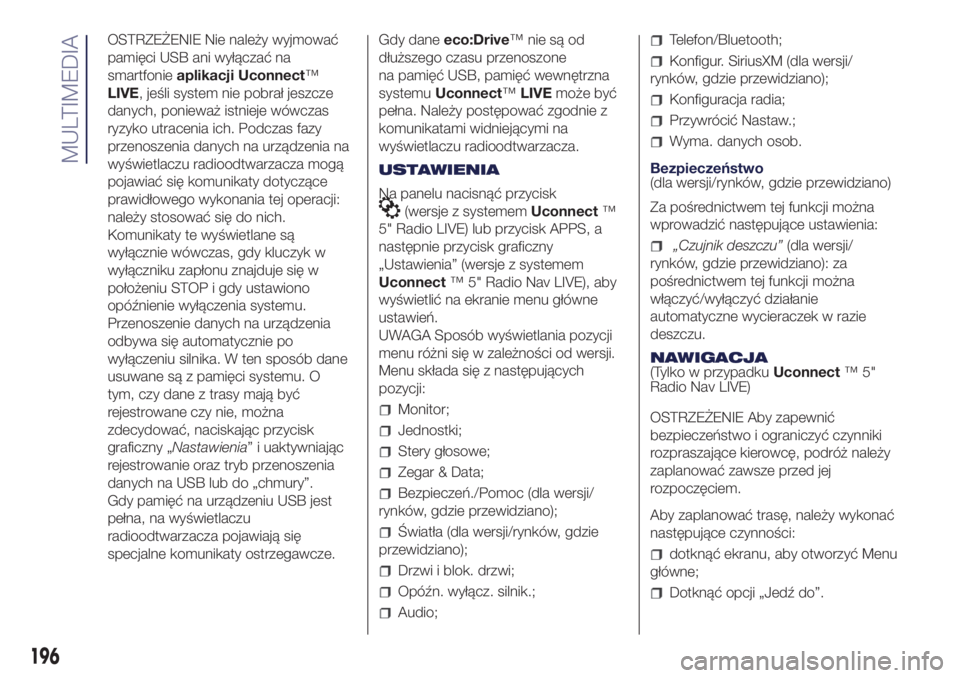
OSTRZEŻENIE Nie należy wyjmować
pamięci USB ani wyłączać na
smartfonieaplikacji Uconnect™
LIVE, jeśli system nie pobrał jeszcze
danych, ponieważ istnieje wówczas
ryzyko utracenia ich. Podczas fazy
przenoszenia danych na urządzenia na
wyświetlaczu radioodtwarzacza mogą
pojawiać się komunikaty dotyczące
prawidłowego wykonania tej operacji:
należy stosować się do nich.
Komunikaty te wyświetlane są
wyłącznie wówczas, gdy kluczyk w
wyłączniku zapłonu znajduje się w
położeniu STOP i gdy ustawiono
opóźnienie wyłączenia systemu.
Przenoszenie danych na urządzenia
odbywa się automatycznie po
wyłączeniu silnika. W ten sposób dane
usuwane są z pamięci systemu. O
tym, czy dane z trasy mają być
rejestrowane czy nie, można
zdecydować, naciskając przycisk
graficzny „Nastawienia” i uaktywniając
rejestrowanie oraz tryb przenoszenia
danych na USB lub do „chmury”.
Gdy pamięć na urządzeniu USB jest
pełna, na wyświetlaczu
radioodtwarzacza pojawiają się
specjalne komunikaty ostrzegawcze.Gdy daneeco:Drive™ nie są od
dłuższego czasu przenoszone
na pamięć USB, pamięć wewnętrzna
systemuUconnect™LIVEmoże być
pełna. Należy postępować zgodnie z
komunikatami widniejącymi na
wyświetlaczu radioodtwarzacza.
USTAWIENIA
Na panelu nacisnąć przycisk
(wersje z systememUconnect™
5" Radio LIVE) lub przycisk APPS, a
następnie przycisk graficzny
„Ustawienia” (wersje z systemem
Uconnect™ 5" Radio Nav LIVE), aby
wyświetlić na ekranie menu główne
ustawień.
UWAGA Sposób wyświetlania pozycji
menu różni się w zależności od wersji.
Menu składa się z następujących
pozycji:
Monitor;
Jednostki;
Stery głosowe;
Zegar & Data;
Bezpieczeń./Pomoc (dla wersji/
rynków, gdzie przewidziano);
Światła (dla wersji/rynków, gdzie
przewidziano);
Drzwi i blok. drzwi;
Opóźn. wyłącz. silnik.;
Audio;
Telefon/Bluetooth;
Konfigur. SiriusXM (dla wersji/
rynków, gdzie przewidziano);
Konfiguracja radia;
Przywrócić Nastaw.;
Wyma. danych osob.
Bezpieczeństwo
(dla wersji/rynków, gdzie przewidziano)
Za pośrednictwem tej funkcji można
wprowadzić następujące ustawienia:
„Czujnik deszczu”(dla wersji/
rynków, gdzie przewidziano): za
pośrednictwem tej funkcji można
włączyć/wyłączyć działanie
automatyczne wycieraczek w razie
deszczu.
NAWIGACJA
(Tylko w przypadkuUconnect™5"
Radio Nav LIVE)
OSTRZEŻENIE Aby zapewnić
bezpieczeństwo i ograniczyć czynniki
rozpraszające kierowcę, podróż należy
zaplanować zawsze przed jej
rozpoczęciem.
Aby zaplanować trasę, należy wykonać
następujące czynności:
dotknąć ekranu, aby otworzyć Menu
główne;
Dotknąć opcji „Jedź do”.
196
MULTIMEDIA
Page 199 of 220
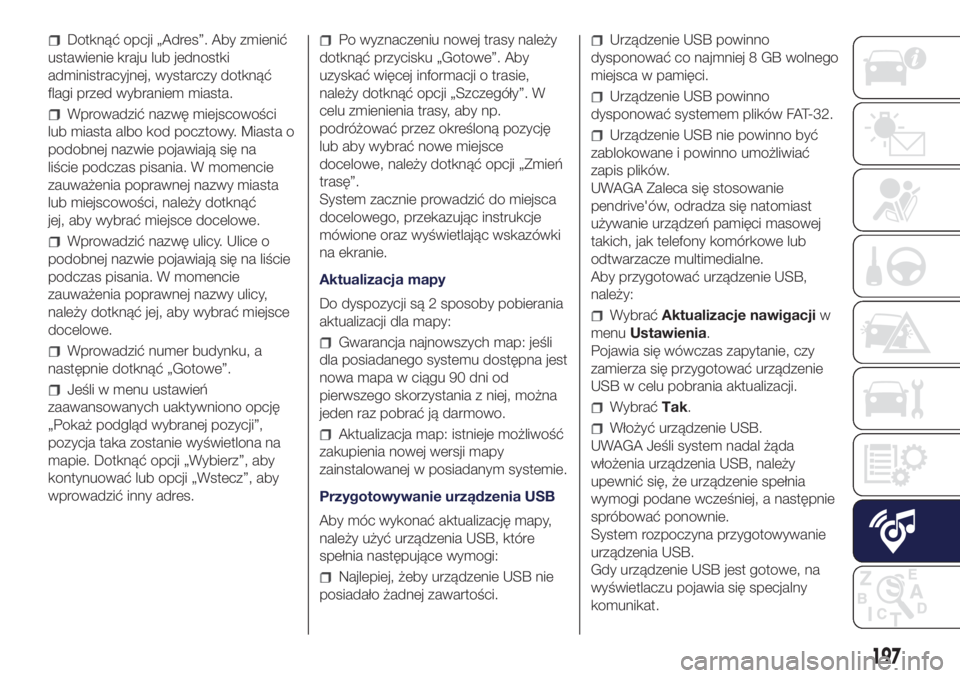
Dotknąć opcji „Adres”. Aby zmienić
ustawienie kraju lub jednostki
administracyjnej, wystarczy dotknąć
flagi przed wybraniem miasta.
Wprowadzić nazwę miejscowości
lub miasta albo kod pocztowy. Miasta o
podobnej nazwie pojawiają się na
liście podczas pisania. W momencie
zauważenia poprawnej nazwy miasta
lub miejscowości, należy dotknąć
jej, aby wybrać miejsce docelowe.
Wprowadzić nazwę ulicy. Ulice o
podobnej nazwie pojawiają się na liście
podczas pisania. W momencie
zauważenia poprawnej nazwy ulicy,
należy dotknąć jej, aby wybrać miejsce
docelowe.
Wprowadzić numer budynku, a
następnie dotknąć „Gotowe”.
Jeśli w menu ustawień
zaawansowanych uaktywniono opcję
„Pokaż podgląd wybranej pozycji”,
pozycja taka zostanie wyświetlona na
mapie. Dotknąć opcji „Wybierz”, aby
kontynuować lub opcji „Wstecz”, aby
wprowadzić inny adres.
Po wyznaczeniu nowej trasy należy
dotknąć przycisku „Gotowe”. Aby
uzyskać więcej informacji o trasie,
należy dotknąć opcji „Szczegóły”. W
celu zmienienia trasy, aby np.
podróżować przez określoną pozycję
lub aby wybrać nowe miejsce
docelowe, należy dotknąć opcji „Zmień
trasę”.
System zacznie prowadzić do miejsca
docelowego, przekazując instrukcje
mówione oraz wyświetlając wskazówki
na ekranie.
Aktualizacja mapy
Do dyspozycji są 2 sposoby pobierania
aktualizacji dla mapy:
Gwarancja najnowszych map: jeśli
dla posiadanego systemu dostępna jest
nowa mapa w ciągu 90 dni od
pierwszego skorzystania z niej, można
jeden raz pobrać ją darmowo.
Aktualizacja map: istnieje możliwość
zakupienia nowej wersji mapy
zainstalowanej w posiadanym systemie.
Przygotowywanie urządzenia USB
Aby móc wykonać aktualizację mapy,
należy użyć urządzenia USB, które
spełnia następujące wymogi:
Najlepiej, żeby urządzenie USB nie
posiadało żadnej zawartości.
Urządzenie USB powinno
dysponować co najmniej 8 GB wolnego
miejsca w pamięci.
Urządzenie USB powinno
dysponować systemem plików FAT-32.
Urządzenie USB nie powinno być
zablokowane i powinno umożliwiać
zapis plików.
UWAGA Zaleca się stosowanie
pendrive'ów, odradza się natomiast
używanie urządzeń pamięci masowej
takich, jak telefony komórkowe lub
odtwarzacze multimedialne.
Aby przygotować urządzenie USB,
należy:
WybraćAktualizacje nawigacjiw
menuUstawienia.
Pojawia się wówczas zapytanie, czy
zamierza się przygotować urządzenie
USB w celu pobrania aktualizacji.
WybraćTak.
Włożyć urządzenie USB.
UWAGA Jeśli system nadal żąda
włożenia urządzenia USB, należy
upewnić się, że urządzenie spełnia
wymogi podane wcześniej, a następnie
spróbować ponownie.
System rozpoczyna przygotowywanie
urządzenia USB.
Gdy urządzenie USB jest gotowe, na
wyświetlaczu pojawia się specjalny
komunikat.
197
Page 200 of 220
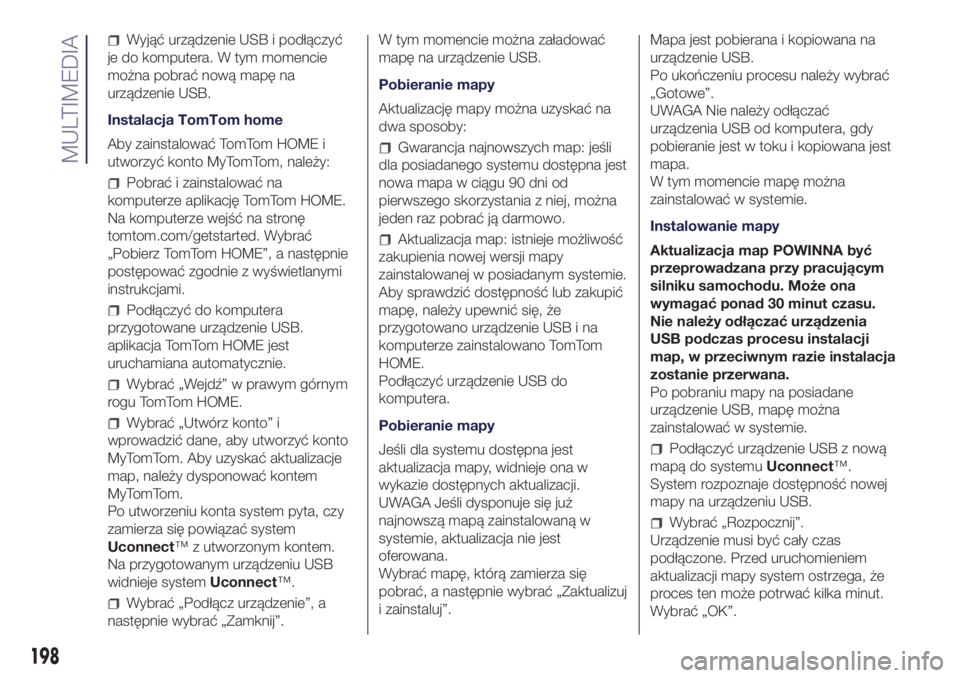
Wyjąć urządzenie USB i podłączyć
je do komputera. W tym momencie
można pobrać nową mapę na
urządzenie USB.
Instalacja TomTom home
Aby zainstalować TomTom HOME i
utworzyć konto MyTomTom, należy:
Pobrać i zainstalować na
komputerze aplikację TomTom HOME.
Na komputerze wejść na stronę
tomtom.com/getstarted. Wybrać
„Pobierz TomTom HOME”, a następnie
postępować zgodnie z wyświetlanymi
instrukcjami.
Podłączyć do komputera
przygotowane urządzenie USB.
aplikacja TomTom HOME jest
uruchamiana automatycznie.
Wybrać „Wejdź” w prawym górnym
rogu TomTom HOME.
Wybrać „Utwórz konto” i
wprowadzić dane, aby utworzyć konto
MyTomTom. Aby uzyskać aktualizacje
map, należy dysponować kontem
MyTomTom.
Po utworzeniu konta system pyta, czy
zamierza się powiązać system
Uconnect™ z utworzonym kontem.
Na przygotowanym urządzeniu USB
widnieje systemUconnect™.
Wybrać „Podłącz urządzenie”, a
następnie wybrać „Zamknij”.W tym momencie można załadować
mapę na urządzenie USB.
Pobieranie mapy
Aktualizację mapy można uzyskać na
dwa sposoby:
Gwarancja najnowszych map: jeśli
dla posiadanego systemu dostępna jest
nowa mapa w ciągu 90 dni od
pierwszego skorzystania z niej, można
jeden raz pobrać ją darmowo.
Aktualizacja map: istnieje możliwość
zakupienia nowej wersji mapy
zainstalowanej w posiadanym systemie.
Aby sprawdzić dostępność lub zakupić
mapę, należy upewnić się, że
przygotowano urządzenie USB i na
komputerze zainstalowano TomTom
HOME.
Podłączyć urządzenie USB do
komputera.
Pobieranie mapy
Jeśli dla systemu dostępna jest
aktualizacja mapy, widnieje ona w
wykazie dostępnych aktualizacji.
UWAGA Jeśli dysponuje się już
najnowszą mapą zainstalowaną w
systemie, aktualizacja nie jest
oferowana.
Wybrać mapę, którą zamierza się
pobrać, a następnie wybrać „Zaktualizuj
i zainstaluj”.Mapa jest pobierana i kopiowana na
urządzenie USB.
Po ukończeniu procesu należy wybrać
„Gotowe”.
UWAGA Nie należy odłączać
urządzenia USB od komputera, gdy
pobieranie jest w toku i kopiowana jest
mapa.
W tym momencie mapę można
zainstalować w systemie.
Instalowanie mapy
Aktualizacja map POWINNA być
przeprowadzana przy pracującym
silniku samochodu. Może ona
wymagać ponad 30 minut czasu.
Nie należy odłączać urządzenia
USB podczas procesu instalacji
map, w przeciwnym razie instalacja
zostanie przerwana.
Po pobraniu mapy na posiadane
urządzenie USB, mapę można
zainstalować w systemie.
Podłączyć urządzenie USB z nową
mapą do systemuUconnect™.
System rozpoznaje dostępność nowej
mapy na urządzeniu USB.
Wybrać „Rozpocznij”.
Urządzenie musi być cały czas
podłączone. Przed uruchomieniem
aktualizacji mapy system ostrzega, że
proces ten może potrwać kilka minut.
Wybrać „OK”.
198
MULTIMEDIA